在当今数字化时代,文档编辑软件如 Microsoft Word 已成为人们工作和学习中不可或缺的工具,对于涉及数学函数的内容,许多人可能会遇到如何在 Word 中准确输入和编辑这些函数的问题,本文将详细介绍在 Word 中输入数学函数的几种常见方法,包括使用内置公式编辑器、插入符号以及快捷键操作等,同时还会提供一些实用的技巧和注意事项,帮助读者轻松掌握在 Word 中处理数学函数的方法。
一、使用内置公式编辑器
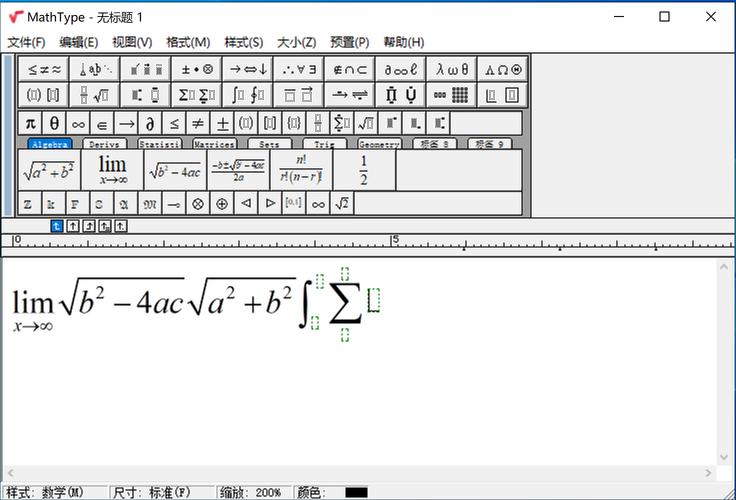
Microsoft Word 提供了强大的公式编辑器,方便用户插入各种复杂的数学公式和函数,以下是具体步骤:
1、打开 Word 文档,将光标定位到需要插入数学函数的位置。
2、点击“插入”选项卡,在“符号”组中找到“公式”按钮并点击,此时会弹出公式编辑框。
3、在公式编辑框中,可以看到各种常用的数学符号和函数模板,要输入一个二次函数 \(y = ax^2 + bx + c\),可以依次选择相应的符号和模板进行组合,也可以直接在公式编辑框中手动输入函数表达式,Word 会自动识别并进行格式调整。
4、完成公式编辑后,点击文档其他位置即可退出公式编辑状态,如果需要对公式进行修改,只需双击公式即可再次进入编辑状态。
为了更直观地展示公式编辑器的使用,以下是一个简单示例表格:
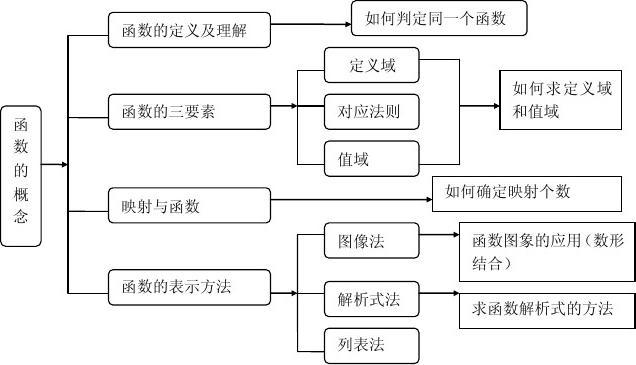
| 操作步骤 | 操作内容 | 效果展示 |
| 1 | 打开 Word 文档,定位光标 | |
| 2 | 点击“插入”-“公式” | 弹出公式编辑框 |
| 3 | 选择符号和模板组合或手动输入 | 输入二次函数表达式 |
| 4 | 点击文档其他位置 | 退出编辑,显示公式 |
二、插入符号
我们可能只需要插入一些简单的数学符号,而不涉及复杂的函数表达式,这时可以使用 Word 的符号插入功能。
1、将光标定位到需要插入符号的位置。
2、点击“插入”选项卡,在“符号”组中点击“符号”下拉菜单,选择“其他符号”。
3、在弹出的“符号”对话框中,可以选择不同的字体和子集来查找所需的数学符号,要在希腊字母中找到“π”,可以在子集中选择“希腊语和科普特语”,然后找到“π”符号并点击“插入”按钮。
4、关闭“符号”对话框,即可在文档中看到插入的数学符号。
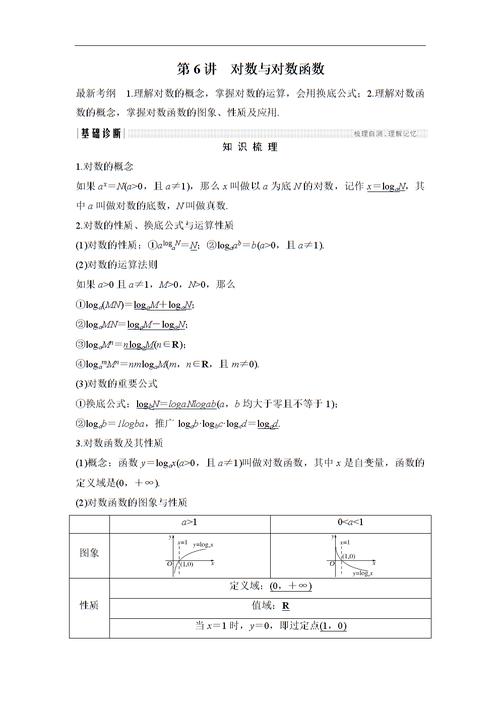
三、快捷键操作
熟练掌握一些快捷键可以大大提高在 Word 中输入数学函数的效率,以下是一些常用快捷键:
| 快捷键 | 功能 |
| Alt + = | 快速打开公式编辑器 |
| Ctrl + F9 | 插入域代码(可用于一些特殊公式的输入) |
| Shift + F5 | 返回上一次编辑位置(方便在编辑长文档时快速定位) |
四、注意事项
在使用 Word 输入数学函数时,还需要注意以下几点:
1、确保公式编辑器和符号字体的正确安装和设置,如果某些特殊符号无法正常显示,可能是由于字体缺失或不兼容导致的,可以通过安装 MathType 等专业公式编辑软件来解决字体问题。
2、注意公式的格式和排版,在输入数学函数时,要按照数学规范进行书写,保持公式的清晰和美观,变量名通常采用斜体,运算符之间要有适当的空格等。
3、对于复杂的数学文档,建议提前规划好文档结构和布局,避免后期频繁修改导致公式错位或混乱。
五、相关问答FAQs
问题一:为什么在 Word 中使用公式编辑器时,有些符号无法正常显示?
答:这可能是由于字体缺失或不兼容导致的,确保计算机上安装了支持数学公式显示的字体,如 Cambria Math、Arial Unicode MS 等,如果问题仍然存在,可以尝试安装专业的公式编辑软件如 MathType 来解决字体问题。
问题二:如何在 Word 中批量修改文档中的数学公式?
答:如果需要批量修改文档中的数学公式,可以先通过查找和替换功能定位到所有公式,在查找内容中输入特定的公式标记(如 \[ \]),然后在替换内容中使用正确的公式表达式,但需要注意的是,这种方法可能只适用于格式较为统一且简单的公式修改,对于复杂的公式结构可能需要结合手动编辑进行调整。
以上内容就是解答有关数学函数word怎么打的详细内容了,我相信这篇文章可以为您解决一些疑惑,有任何问题欢迎留言反馈,谢谢阅读。
内容摘自:https://news.huochengrm.cn/zcjh/19973.html
